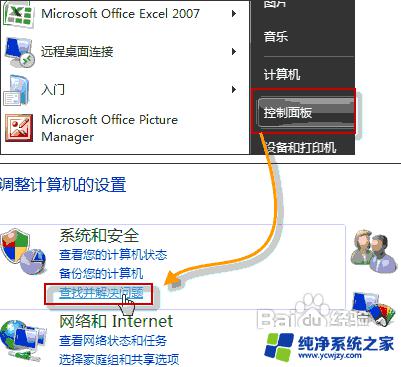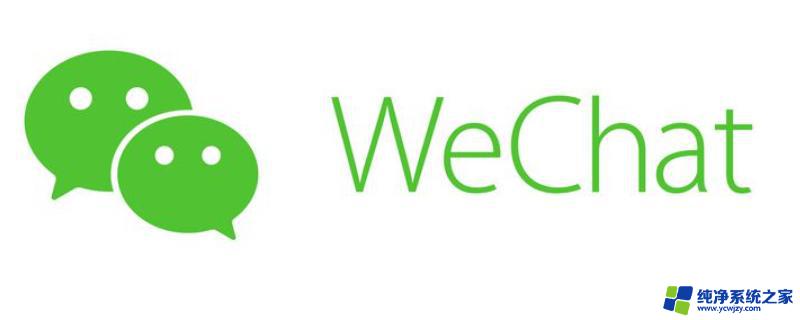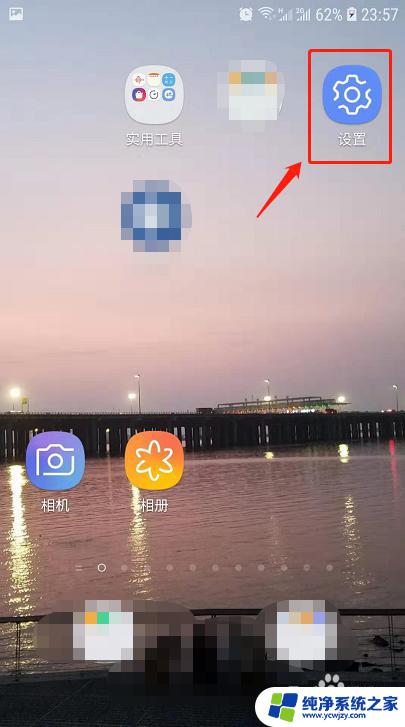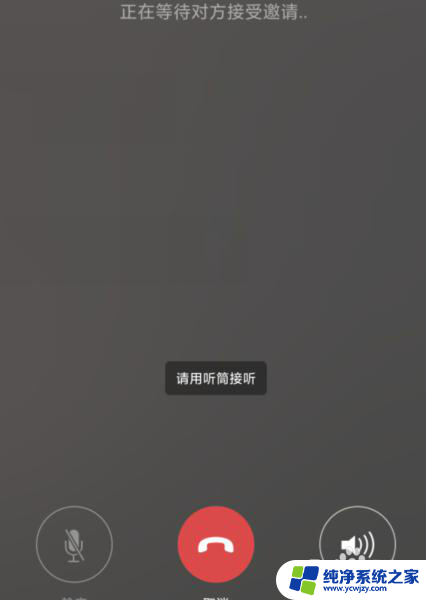声卡插话筒怎么没有声音了 外接声卡的话筒为什么在电脑上没有声音
现代科技的发展使得电脑成为我们日常生活中不可或缺的工具之一,有时候我们在使用电脑时会遇到一些问题,比如声卡插话筒后却发现没有声音,或者外接声卡连接电脑后话筒仍然无法发出声音。这些问题的出现让我们感到困惑,同时也影响了我们正常的使用体验。声卡插话筒为什么没有声音了?外接声卡的话筒为什么在电脑上没有声音?接下来我们将深入探讨这些问题的原因和解决方法。
具体步骤:
1.先把外置声卡,麦克风,耳机和电脑连接好

2.完成以上连接后,没有声音话就可以开始设置电脑系统了,找到电脑下面的喇叭

3.点击鼠标右键,选择录音设备
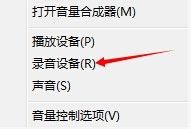
4.弹出声音对话框,将录制选项中的“麦克风”点击右键勾选“设置为默认设备。设置为默认通信设备”。是有声卡那个麦克风
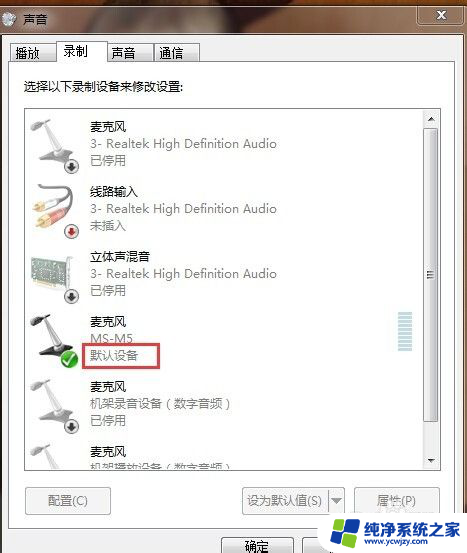
5.双击“外接麦克风”,弹出对话框。点击级别选项,将麦克风声音开大,确定
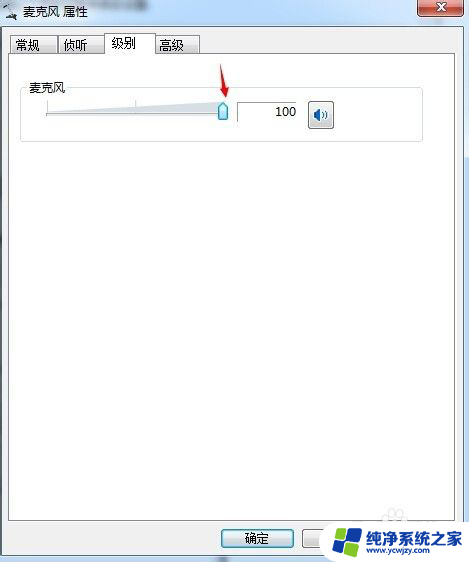
6.在声音对话框中,选择“播放”选项。将播放选项中的“扬声器”点击右键勾选“设置为默认设备,设置为默认通信设备”
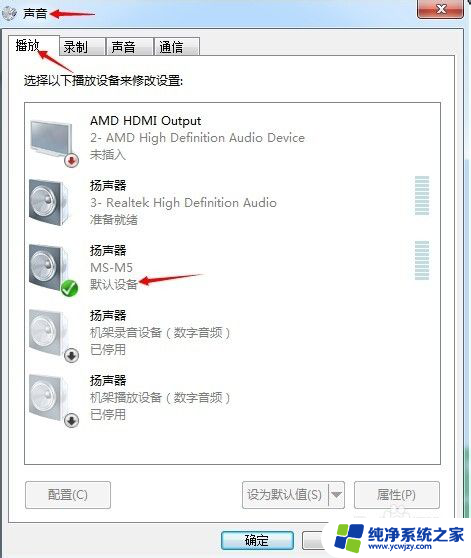
7.双击“扬声器”,弹出对话框。点击级别选项,将麦克风声音开到最大,确定后将声音对话筒确定。
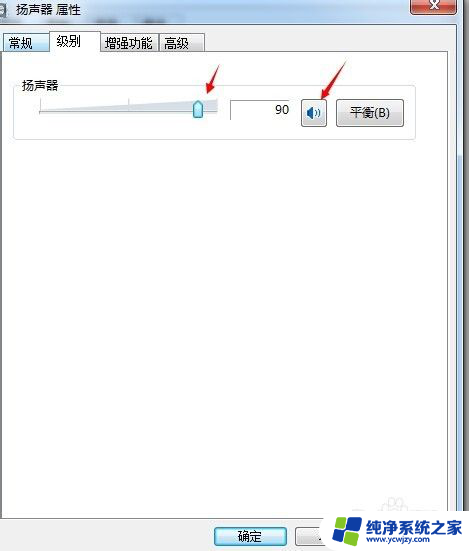
以上是关于声卡插话筒无声的所有内容,如果还有不清楚的用户,可以参考以上小编的步骤进行操作,希望对大家有所帮助。